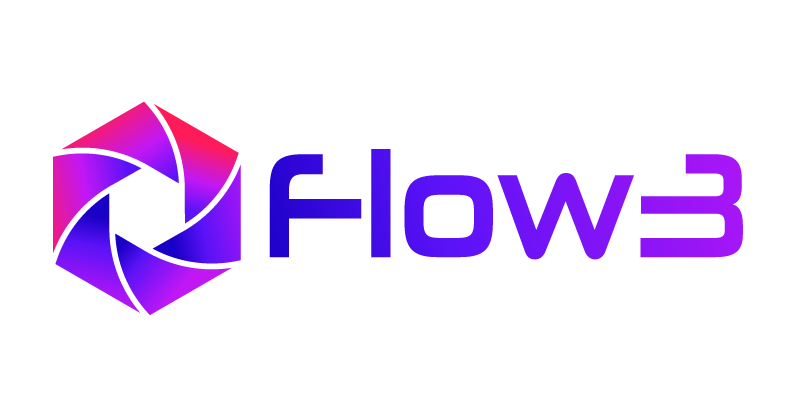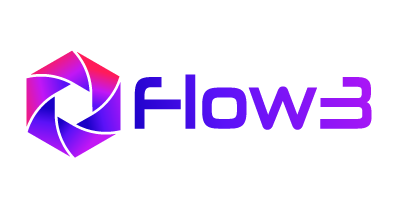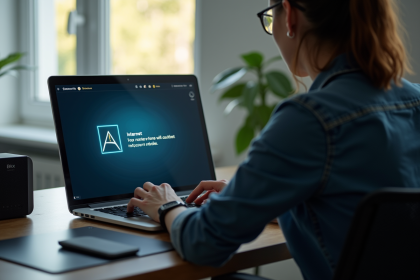Pour ceux qui travaillent régulièrement avec Microsoft Word, insérer un tableau dans un autre tableau peut sembler un défi. Cette opération permet d’organiser des informations complexes de manière claire et structurée. Que ce soit pour des rapports professionnels ou des projets scolaires, cette fonctionnalité peut s’avérer très utile.
Voici les étapes détaillées pour y parvenir. D’abord, créez le tableau principal en utilisant l’onglet ‘Insertion’ et en sélectionnant ‘Tableau’. Placez le curseur à l’endroit où vous souhaitez insérer le second tableau. Répétez l’opération d’insertion, et voilà, vous avez un tableau imbriqué.
A lire aussi : Synchronisation entre Excel et Google Sheets : méthodes et astuces
Plan de l'article
Pourquoi insérer un tableau dans un tableau Word
Word, logiciel phare de la suite Microsoft 365, ne se limite pas à une simple rédaction de textes. Ce puissant outil permet aussi de réaliser des tâches plus élaborées, comme la création de tableaux imbriqués. Cette fonctionnalité, bien que souvent méconnue, se révèle particulièrement précieuse dans divers contextes professionnels et académiques.
Structurer des informations complexes
L’une des principales raisons d’insérer un tableau dans un autre tableau est la possibilité de structurer des informations complexes. Par exemple, dans un rapport financier, il peut être utile de présenter des sous-catégories de données à l’intérieur d’une catégorie principale. Cette méthode permet de :
Lire également : Trouver le nom d'un numéro de portable gratuitement: techniques et astuces
- Clarifier l’organisation des données.
- Faciliter la lecture et la compréhension des informations.
- Éviter la surcharge d’informations dans un seul tableau.
Améliorer la présentation visuelle
L’aspect visuel d’un document est fondamental pour capter l’attention du lecteur. En utilisant des tableaux imbriqués, vous pouvez :
- Créer des mises en page plus attrayantes.
- Mettre en évidence des données spécifiques.
- Éviter les longues listes de texte, rendant le document plus engageant.
Optimiser l’espace dans le document
Insérer un tableau dans un tableau permet aussi d’optimiser l’espace disponible dans le document. Cela est particulièrement utile lorsque vous devez intégrer de nombreuses informations sur une seule page. En structurant les données de cette manière, vous pouvez :
- Maximiser l’utilisation de l’espace sans compromettre la lisibilité.
- Réduire le nombre de pages nécessaires pour le document.
- Faciliter la navigation à travers les différentes sections d’informations.
Cette fonctionnalité avancée de Word permet non seulement de gagner en clarté et en esthétisme, mais aussi d’optimiser l’organisation des données complexes.
Étapes détaillées pour insérer un tableau dans un tableau Word
Étape 1 : Créer le tableau principal
Ouvrez Word et placez votre curseur à l’endroit où vous souhaitez insérer le tableau principal. Allez dans l’onglet Insertion, cliquez sur Tableau et sélectionnez le nombre de lignes et de colonnes souhaité. Le tableau principal est maintenant en place.
Étape 2 : Insérer le tableau imbriqué
Sélectionnez la cellule du tableau principal où vous souhaitez insérer le tableau imbriqué. Retournez dans l’onglet Insertion, cliquez sur Tableau et choisissez à nouveau le nombre de lignes et de colonnes pour le tableau imbriqué. Le tableau secondaire est maintenant inséré dans la cellule du tableau principal.
Étape 3 : Ajuster les styles et formats
Pour améliorer la présentation, allez dans l’onglet Création et utilisez les styles de tableau. Sélectionnez les styles qui conviennent le mieux à votre document. Vous pouvez aussi ajuster la couleur des bordures, les alignements et d’autres paramètres de mise en forme.
Étape 4 : Insérer du contenu
Une fois les tableaux en place, vous pouvez commencer à insérer du contenu. Cliquez simplement dans les cellules et tapez le texte ou insérez des images. Pour une meilleure lisibilité, veillez à ne pas surcharger les cellules et à organiser les informations de manière logique.
Ces étapes permettent de structurer vos documents de manière claire et professionnelle, tout en tirant pleinement parti des fonctionnalités avancées de Word.
Conseils pour optimiser l’utilisation des tableaux imbriqués
Utilisation judicieuse des styles de tableau
Pour éviter un document surchargé, utilisez les styles de tableau disponibles dans l’onglet Création. Ces styles permettent de différencier visuellement les tableaux imbriqués et d’améliorer la clarté du document.
Contrôle des dimensions
Assurez-vous que les dimensions des tableaux imbriqués sont proportionnelles à celles du tableau principal. Cela évite les problèmes de mise en page et améliore la lisibilité. Vous pouvez ajuster les dimensions en cliquant sur les bordures des cellules et en les faisant glisser.
Optimisation du contenu
Pour une meilleure organisation de l’information :
- Utilisez des en-têtes de colonne et de ligne pour structurer les données.
- Évitez de surcharger les cellules avec trop de texte ou d’images.
- Utilisez des puces ou des numéros pour énumérer des éléments dans une cellule.
Formation complémentaire
Pour ceux qui souhaitent maîtriser pleinement l’utilisation des tableaux imbriqués, des formations spécifiques telles que Formation Word sont disponibles. CAP Formation Conseil, basé à Guilherand-Granges, propose des sessions à Valence et à l’échelle nationale. Cette formation permet d’acquérir des compétences avancées pour optimiser l’utilisation de Microsoft Word.
Ces conseils permettent de tirer pleinement parti des fonctionnalités de Word tout en assurant une présentation soignée et professionnelle.